隨著三星手機的發展,越來越多的人喜歡使用三星的內置相機拍照,這導致我們的三星設備上存在大量高品質的照片。因此,在緊急情況下,我們想知道如何以簡單的方式 備份三星上的照片 。今天,您不會擔心這個問題,因為這裡有 7 種簡單實用的方法適合您。通過掌握解決方案,您可以毫無困難地備份三星照片。
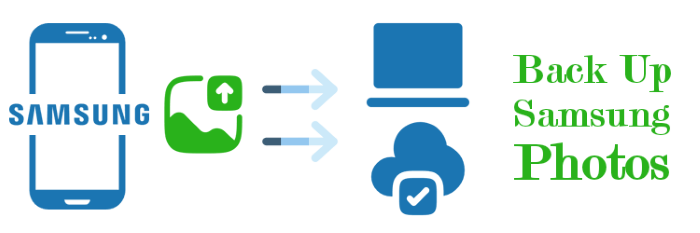
如果您期待快速備份三星照片,那麼有一些很棒的應用程式可以提供説明。借助本部分介紹的應用程式,您可以一鍵傳輸照片,視頻,聯繫人,消息,應用程式,通話記錄,音樂和書籍。
Coolmuster Android Assistant是將三星照片備份到計算機的便捷工具。在Android助手的説明下,您可以安全快捷地備份三星照片。您可能認為三星設備上有大量照片,但完成三星照片備份需要很長時間。但是,如果您使用 Android Assistant,則可以節省您的時間。
以下是使用此工具在三星上備份照片的方法:
01下載並安裝 Android 助手
您可以在此處下載 Coolmuster Android Assistant 到您的PC。然後按兩下該應用程式並按照彈出視窗的指南進行安裝。
02將Samsung Galaxy連接到計算機
安裝成功后,您需要使用USB線將Samsung設備連接到計算機。然後 Android 助手會在短時間內檢測到您的三星手機。請根據提示打開三星的USB調試。

03使用Super Toolkit備份三星照片
連接后,您將看到 Android Assistant的主介面。 點擊 超級工具包 頂部的選項。然後,您需要點擊 「備份 」圖示。

Coolmuster Android Backup Manager 是另一個有用且可靠的備份軟體,可讓您一鍵備份和恢復Android數據。它還允許您有選擇地備份所需的檔類型,您可以使用此工具將三星將照片備份到您的 PC,而不會遇到任何麻煩。
如何使用Android備份管理員在Samsung上備份圖片的步驟:
01 在PC上安裝並啟動軟體
下載 Coolmuster Android Backup Manager 並根據提示將其安裝在您的PC上。初始設置過程非常簡單快捷。安裝完成後,在PC上啟動該軟體。
02將三星手機連接到PC
使用USB數據線將三星手機連接到PC。要使程式檢測到您的手機,您需要打開三星上的USB調試,並根據彈出視窗授予一些許可權。完成後,您將看到如下主介面:

03一鍵備份三星照片
點擊 備份 圖示,然後選中旁邊的複選框 照片,然後選擇PC上存儲三星照片的位置,選擇後,按兩下 備份 將照片從三星備份到您的PC。

也可以參考:
從 PC 遠端控制 Android 的 8 個最佳應用程式 |直接訪問 Android 電話
Smart Switch 是三星的一款流行工具,可以説明您將數據無縫傳輸到 Windows/Mac 計算機。
以下是使用Smart Switch在Samsung S6或更多設備上備份照片的方法:
步驟 1。 在計算機上下載並安裝 Smart Switch ,然後將手機連接到電腦。授予讀取手機上數據的許可權。
第2步。 打開應用程式並選擇 「備份 」 部分。該應用程式將很快開始備份過程。

Samsung Kies是另一個方便的工具,可以説明三星Galaxy S6照片備份。很多人都聽說過這種備份應用程式。在學習使用Samsung Kies之後,如何輕鬆解決如何在Galaxy S6上備份圖片的問題。此外,您可以使用它將音樂、視頻和聯繫人備份到您的PC。
三星 Kies 指南:
步驟 1。下載並安裝 Samsung Kies
一開始,請 下載Samsung Kies 並設法將其安裝在您的PC上。您需要確保 PC 是您的備份位置。
第2步。將三星設備與電腦相結合
接下來,通過USB線將Samsung Galaxy與計算機結合起來。同時,啟用USB調試模式。該應用程式將訪問您的三星手機。
第 3 步。轉到Samsung Kies上的照片
連結后,輸入Samsung Kies,然後您將獲得包含三星設備內容的清單。現在,按兩下 清單中的「照片 」選項。
第 4 步。將照片備份到PC
在此步驟中,您可以選擇右側的三星照片。之後,點擊 保存 到 PC 按鈕。現在,您已經解決了如何在Galaxy S6上備份照片的麻煩。
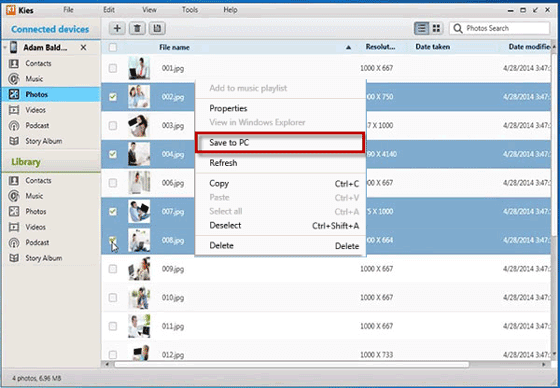
想要將三星照片備份到平板電腦上嗎?
4將照片從三星手機傳輸到平板電腦的方法將您的三星照片備份到雲服務也是一個不錯的選擇。查看後面的方法,瞭解如何實現此目的:
Google 相冊是一款面向使用者的廣泛而實用的應用程式。如果您渴望擁有三星備份照片,Google相冊將是適合您的友好軟體。您將擁有 15 GB 的可用空間,以安全的方式備份您的照片。此外,您可以通過在搜索框中輸入一個或多個單詞來查找您的照片。
以下是將三星圖庫備份到Google相冊的方法:
步驟 1。在三星手機上下載Google相冊
首先,在您的三星設備上 下載Google相冊 應用程式。安裝成功,然後輸入。
第2步。登錄Google相冊
其次,請使用您的個人 Google 帳戶登錄 Google 相冊。如果您之前沒有Google帳戶,系統會要求您在應用程式的第一個介面上創建一個帳戶。
第 3 步。按兩下功能表圖示
然後單擊左上角的 功能表 圖示,選擇 “設置”,點擊 “備份和同步”, 然後啟用它。您的照片將備份到Google相冊。

Google相冊的存儲空間將影響Google雲端硬碟,但您可以獲得無限的空間來存儲高品質大小的照片。以下是設置方法:應用設置>備份和同步>上傳大小>高品質。
Google雲端硬碟是用戶製作三星Galaxy S7備份照片的另一個有用解決方案,您可以輕鬆地使用它備份三星照片。您還有 15 GB 的可用空間。但是,Google Drive 和 Google 相冊使用相同的空間。因此,如果您已經用完了 Google 相冊上的 15 GB 免費存儲空間,則在使用 Google Drive 時將沒有任何空間,除非您通過付費將其放大。
使用Google雲端硬碟的步驟:
步驟 1。下載Google雲端硬碟
請 下載Google雲端硬碟 並將其安裝在您的三星設備上。觸摸 三星桌面上的雲端硬碟 圖示,然後使用您的Google帳戶啟動它。
第2步。打開自動添加
接下來,按下左上角的三行功能表圖示,轉到 “設置 ”,您可以看到 “自動添加 ”按鈕,將其打開。
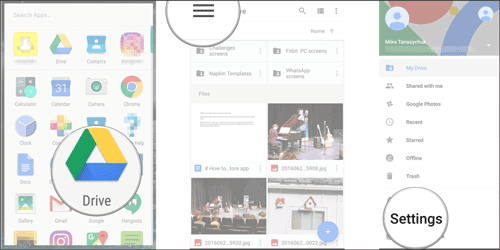
第 3 步。開啟備份到Google雲端硬碟
點擊 備份並在同一螢幕上重置 。找到 Google備份,然後開啟 備份到Google雲端硬碟。如果需要,您可以在此頁面上識別您的帳戶。

第 4 步。打開自動還原
完成後,點擊 「應用程式數據 」選項,並確保 「自動還原 」處於打開狀態。最後,點擊 立即備份 ,三星照片將自動備份到Google雲端硬碟。
“三星雲會備份照片嗎?”
是的。大多數三星使用者都知道三星雲,但有些人經常在不使用它的情況下浪費這種寶貴的資源。我保證,如果您正確地將三星照片備份到雲端,您會喜歡用它來備份三星照片。三星的每個使用者都有 15 GB 的免費存儲空間。當您需要更多空間時,您可以選擇付費。
以下是指南:
步驟 1。在三星設備上打開設置
首先,請在Samsung設備上打開 “設置” ,然後轉到 “雲”和“帳戶”。請記得登錄您的三星帳戶。
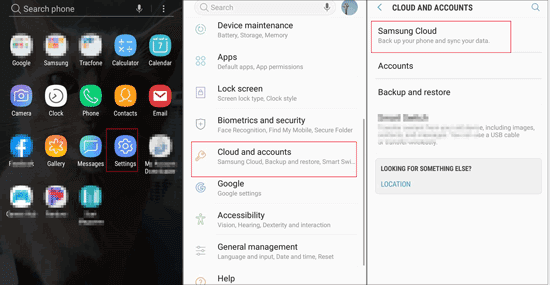
第2步。選擇三星雲和圖庫
然後,您將在清單中看到 Samsung Cloud ,按兩下它。您需要按下 「備份資料」 選項,在這裡,您可以查看 清單中的圖庫 。
第 3 步。打開圖庫同步和備份照片
如果您需要移動數據來備份三星照片,請按下右上角的三個點等功能表圖示,點擊 “設置 ”和 “僅使用Wi-Fi同步”,然後關閉“圖庫”選項。現在,您可以使用行動資料進行備份。
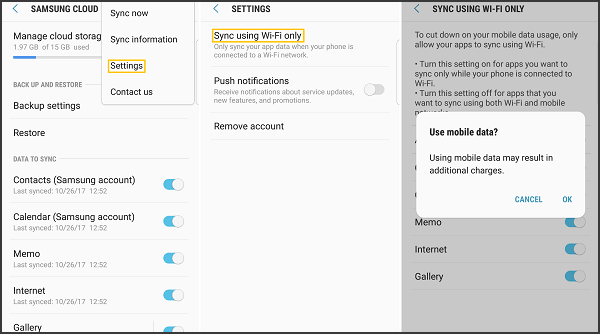
進入圖庫后,請點擊立即 同步 ,將您的三星照片備份到三星雲。
注意
請在您的三星圖庫中打開 圖庫同步 ,以確保您的三星照片都可以備份。
使用三星雲備份失敗?請嘗試本指南中的修復程式:
當Samsung Cloud Backup失敗時該怎麼辦?本文提供了幾種解決方案來説明三星備份照片。您可以通過 Coolmuster Android Assistant 和 Coolmuster Android Backup Manager等應用程式備份您的三星照片。如果您有更多方法可以分享,請隨時在評論區留下您的建議。
相關文章:
如何在三星S23 / S22 / S21 / S20 / S10 / S9 / S9 Edge上備份照片
4如何有效地將照片/視頻從三星S23 / S22 / S21 / S20 / S10 / S9傳輸到PC
如何將照片從三星Galaxy S23 / S22 / S21 / S20 / S10 / S9 / S8 傳輸到電腦?[5 種方式]





